Baza danych Vertica
Streszczenie
| Przedmiot | Opis |
|---|---|
| Stan wydania | Ogólna dostępność |
| Produkty | Power BI (modele semantyczne) Power BI (przepływy danych) Sieć szkieletowa (Dataflow Gen2) |
| Obsługiwane typy uwierzytelniania | Baza danych |
| Dokumentacja referencyjna funkcji | — |
Notatka
Niektóre funkcje mogą być obecne w jednym produkcie, ale nie w innych ze względu na harmonogramy wdrażania i możliwości specyficzne dla hosta.
Obsługiwane możliwości
- Import
- Tryb DirectQuery (modele semantyczne usługi Power BI)
Nawiązywanie połączenia z bazą danych Vertica z poziomu programu Power Query Desktop
Aby nawiązać połączenie z bazą danych Vertica, wykonaj następujące kroki:
Wybierz Pobierz dane z wstążki Narzędzia główne w programie Power BI Desktop.
Wybierz pozycję Database z kategorii po lewej stronie, wybierz pozycję Vertica po prawej stronie, a następnie wybierz pozycję Connect.
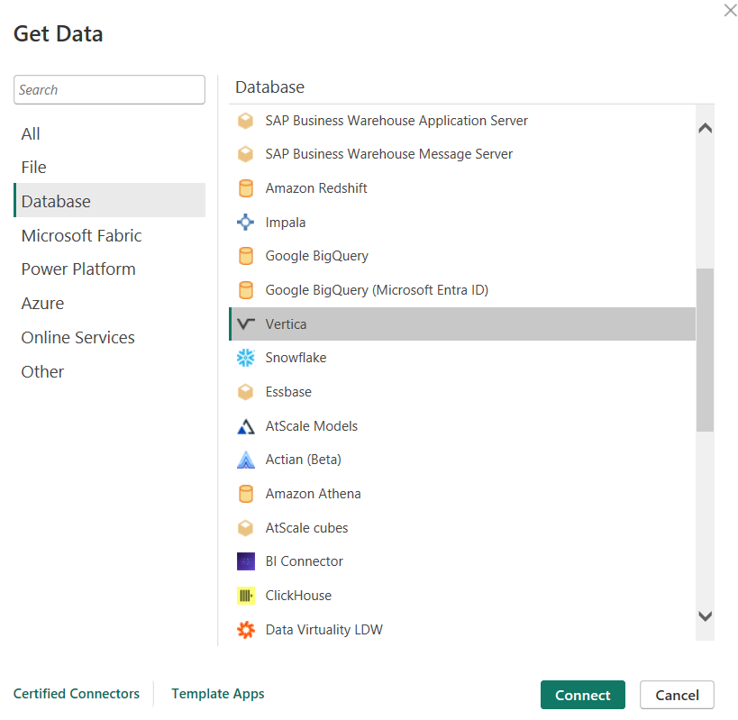
W oknie Vertica, które się pojawi, wpisz lub wklej nazwę serwera Vertica w polu. Możesz importować dane bezpośrednio do usługi Power BI lub użyć DirectQuery. Dowiedz się więcej o przy użyciu trybu DirectQuery. Następnie wybierz pozycję OK.

Po wyświetleniu komunikatu wprowadź swoje poświadczenia. Łącznik Vertica obsługuje uwierzytelnianie bazy danych (nazwy użytkownika i hasła).
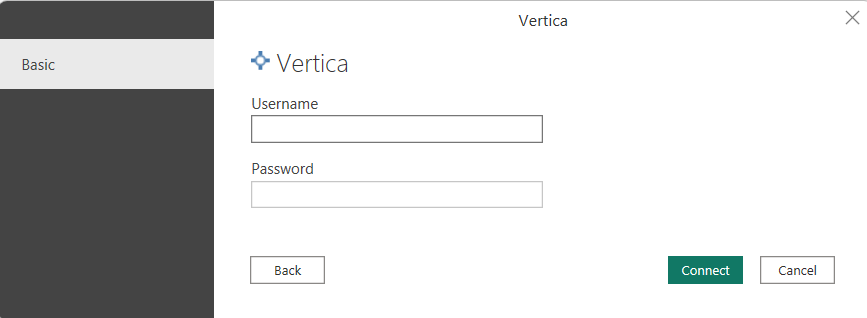
Aby uzyskać więcej informacji na temat metod uwierzytelniania, przejdź do Uwierzytelnianie za pomocą źródła danych.
Po nawiązaniu połączenia zostanie wyświetlone okno Navigator i wyświetli dane dostępne na serwerze. Wybierz Załaduj, aby załadować dane, lub Przekształć dane, aby kontynuować przekształcanie ich w edytorze Power Query.
Nawiązywanie połączenia z bazą danych Vertica z poziomu usługi Power Query Online
Aby nawiązać połączenie z bazą danych Vertica, wykonaj następujące kroki:
Wybierz opcję Vertica w sekcji wyboru łącznika.
W Połącz z źródłem danychwprowadź nazwę serwera.
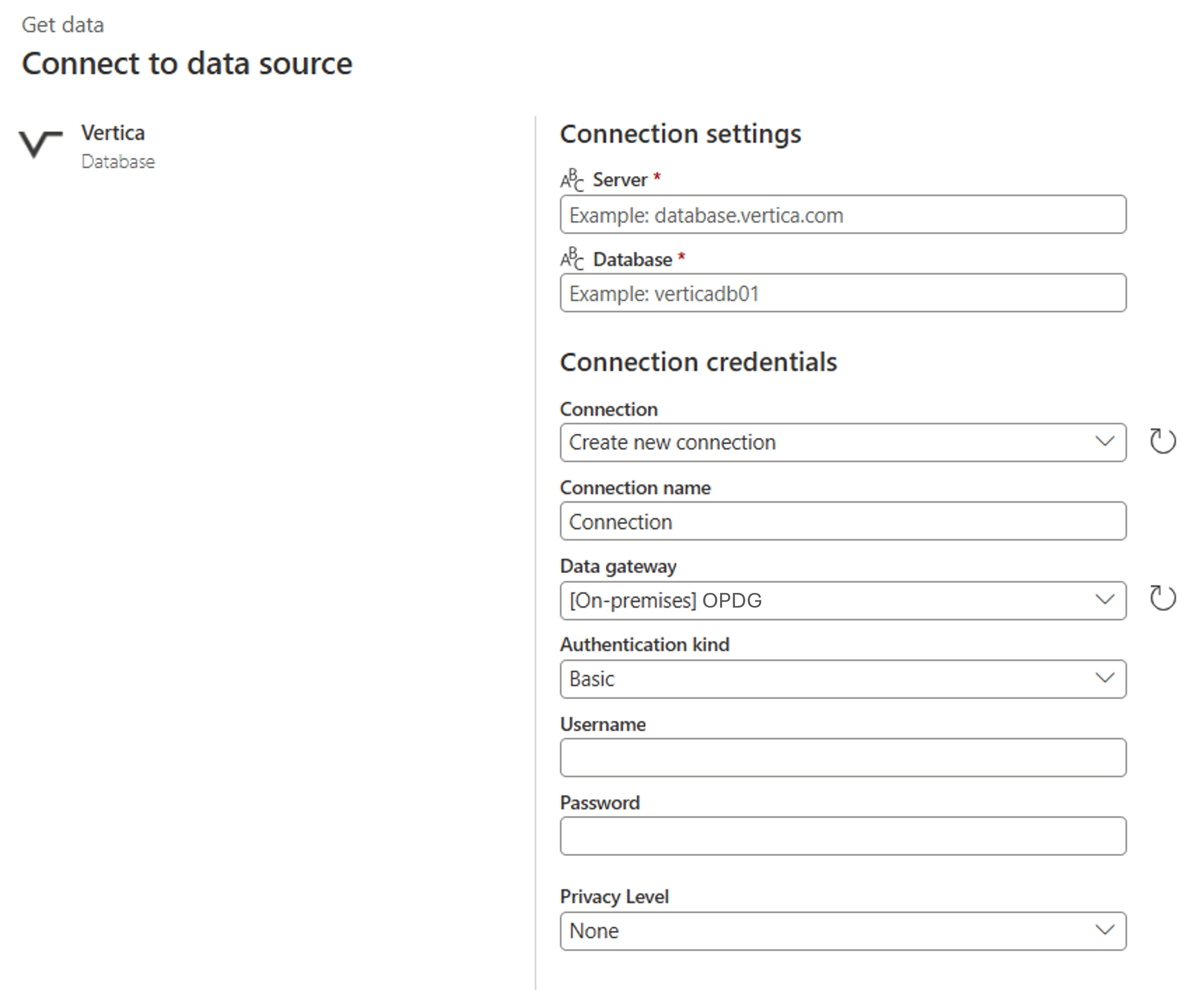
Wybierz nazwę lokalnej bramy danych.
Jeśli po raz pierwszy nawiązujesz połączenie z tą bazą danych Vertica, skonfiguruj nazwę użytkownika i hasło na potrzeby uwierzytelniania podstawowego.
Wybierz pozycję Dalej, aby kontynuować.
W Navigatorwybierz wymagane dane, a następnie wybierz Przekształć dane, aby przekształcić dane w edytorze Power Query.